HTG přezkoumává Amazon Fire TV Stick: Nejsilnější HDMI dongle na bloku

S rostoucí popularitou Google Chromecastu a v menší míře Roku Streaming Stick, 2014 si určitě vytvořil být rokem HDMI dongle. Přečtěte si, jak jsme dali Amazon zcela nový vstup na trh, Fire TV Stick, přes kroky.
Co je Amazon Fire TV Stick?
Amazon Fire TV Stick (39 dolarů), kromě mít velmi dlouhý název produktu, je také vstup Amazon do streamingového videa HDMI dongle trhu. Je to odpověď Amazon na neuvěřitelně oblíbenou streamingovou hůl Chromecast, rouku Stream Stick a řadu méně známých knockoutů na platformě Android, které zaplavují stále poměrně náročný trh.
Jednotka má štíhlý profil, sotva delší než Chromecast a o stejné velikosti jako hokejka Roku Streaming Stick. Stejně jako jeho konkurenti, připojujete jej přímo k portu HDMI a napájejte jej pomocí kabelu micro USB připojeného k správně napájenému portu USB v centru médií nebo televizoru (nebo dodávaný napájecí adaptér, pokud chcete mít vždy k dispozici). Nemá žádné externí přepínače nebo indikátory LED.
Přestože Fire TV Stick nemá stejná specifikace jako větší Fire TV, není to v hardware oddělení. Je to sportovní 8GB flash paměť (4krát více než Chromecast a 32krát více než Roku Stick), dvoujádrový procesor (Chromecast a Roku Stick mají jediné jádro), 1GB RAM (dvakrát Chromecast a Roku Stick) a dvojitou anténou MIMO (Chromecast má anténu s jedním pásmem, ale Roku Stick má také anténu MIMO).

Fire TV Stick obsahuje dálkový ovladač, který je o něco menší než dálkový ovladač, který je dodáván s beefier Amazon Fire TV streaming box; nejpozoruhodnějším rozdílem je, že menší dálkový ovladač Fire TV Stick nemá v horní části tlačítko pro vyhledávání mikrofonů nebo hlasové vyhledávání. Chromecast naopak nemá dálkový ovladač Roku Stick, ale Fire TV Stick je jediná ze tří, která je rozšiřitelná přes bluetooth herní ovladač
Jak to nastavím?
Nastavení zařízení Amazon Fire TV Stick je stejné jako u všech ostatních konektorů HDMI na trhu: připojte jej k dostupnému portu HDMI a napájejte jej pomocí microUSB. Na straně softwaru je nastavení téměř totožné s Fire TV. Pokud jste si zakoupili Stick s vaším účtem Amazon, přichází předprogramovaný s vaším přihlašováním a jediný požadavek na nastavení zapojí vaše pověření Wi-Fi.
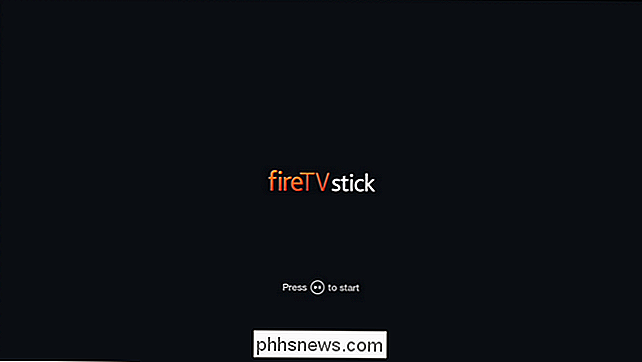
Na rozdíl od Fire TV budete potřebovat použít dálkový ovladač pro navigaci na klávesnici na obrazovce, ale Amazon přemýšlel, že tlačítka dálkového ovládání odpovídají hlavním funkcím, jako je klíč pro vymazání a další klávesa, která vede k poměrně rychlému zadání.
Po vyzvednutí sítě Wi-Fi a zadání pověření se dostanete k videu Steve, který se objeví při prvním spuštění požární televize.
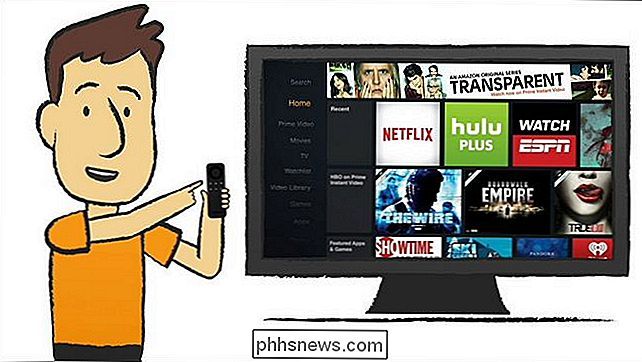
Uživatelská přívětivost je určitě vysoká na televizoru Fire Stick (jak tomu bylo u předchozích Fire TV a The Fire tablet). Video je krátké, ale zabalené v hlavních funkcích a co dělat se zařízením za minutu nebo dvě.
Kromě zadávání informací o účtu a pověřeních Wi-Fi není žádná další nastavení, která by mluvila (i když zvýrazníme pomocná aplikace v okamžiku, kdy se budete chtít podívat)
Uživatelské rozhraní
Rozhraní Amazon Fire TV Stick je totožné s rozhraním Amazon Fire TV téměř v každém směru. Dlážděná tabulka "Domů" upozorňuje na nedávné sledování médií, nejčastějších aplikací a her a různých doporučení, stejně jako na Fire TV.
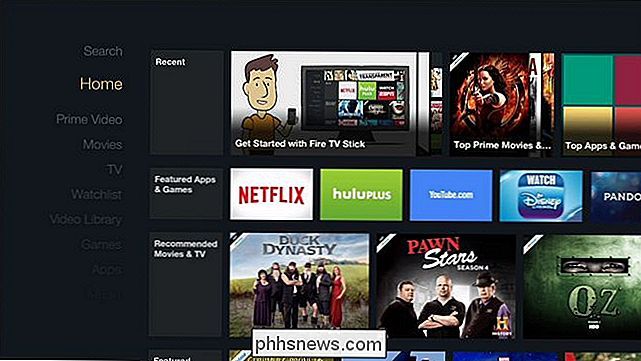
Výlet do bočního navigačního seznamu přináší tytéž položky jako Prime Video, Movies, TV, Watchlist, Knihovna videa, Hry, Aplikace a Nastavení. Stejně jako Fire TV, rozhraní je úzce propojeno s Amazonským ekosystémem a všechny předchozí linky slouží k obsahu Amazon: zdarma videa Prime, videa, která jste si zakoupili, obrázky a hudbu z vaší cloudové jednotky Amazon, zakoupené aplikace a atd.
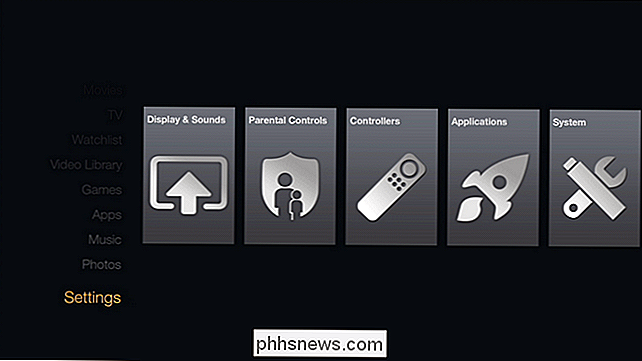
Celkově je rozhraní příjemné pro navigaci, pokud trochu, v některých částech, přeplněná doporučeními a Amazon naléhá na nákup obsahu. Zvláštní nastavení nabídky, jako je Fire TV, je snadné provést nastavení.
Hardware a výkon
I když Fire TV Stick neobsahuje stejný procesor typu quad-core (a ani nemá řadu externích portů) jsme byli stále příjemně překvapeni, jak silný je. Neměli jsme žádné problémy s ladícím menu, videa se hrály hladce a rychle a zařízení se bez problémů zabývaly lehkými Androidovými hrami.

Ve skutečnosti, mimo běh aplikací nebo her na platformě Android, aby se přemýšlel o situaci, kdy by se zvýšila výkonová náročnost Fire TV.
Co se týče rychlosti menu, nahrávání videa, přehrávání videa a světelných hraní, obě zařízení jsou prakticky nerozeznatelná. Zatímco jsme zaznamenali velmi nepatrné zaváhání na nějakém menu a miniaturní načítání, bylo to extrémně nepatrné a těžko bychom ho nazvali laggy nebo pomalé (prostě nebylo tak naprosto hedvábně hladké, jako by to bylo na mnohem silnější jednotce Fire TV) .
Přestože má Fire TV Stick menší proces, má stejné množství paměťové karty (8 GB) a využívá předpovědní ukládání videa ASAP od společnosti Amazon, což znamená, že stále získáte téměř okamžité přehrávání videa, jako to děláte na Fire TV
Zvláštní funkce
Stejně jako Fire TV existuje řada speciálních funkcí, které pomáhají Fire TV Stick vyniknout z davu. Jak jste si ale dokázali představit, funkce sady funkcí a dosah těchto funkcí jsou poměrně sníženy na Fire TV Stick ve srovnání s dražší Fire TV.
Hlasové vyhledávání (s úchylem)
Jak Fire TV a funkce Fire TV Stick obsahuje hlasové vyhledávání a hlasové vyhledávání funguje celkem dobře. Existuje však velký záchyt s Fire TV Stick. Přiložené dálkové ovládání nemá tlačítko mikrofonu nebo hlasové vyhledávání (ale Amazon bude šťastně prodávat vylepšené dálkové ovládání za 30 dolarů). Na druhou stranu si můžete stáhnout pomocnou aplikaci Fire TV, která právě používá Android, která přidává hlasové vyhledávání a pohodlnou mobilní klávesnici. Aplikace hlasového vyhledávání funguje dobře, ale spíše zvědavě není k dispozici pro skutečnou Fire TV, což znamená, že budete muset zvyknout na dva různé dálkové ovladače, pokud chcete použít volné softwarové řešení namísto vyzvednutí upgradovaného dálkového ovladače pro vaše jednotky Fire
Gaming
Měli jsme opravdu smíšené názory na herní schopnosti Fire Stick TV. Na jedné straně, jak jsme si uvědomili v přehledu firemní televize, máme obecný pohled na mobilní hry na televizi obecně. Ale na druhé straně, Fire TV Stick nabízí více herních možností než prakticky každý jiný HDMI dongle v kombinaci. Takže i když máme vysoké nároky na zařízení, jako je například Fire TV, která stojí 99 dolarů a touts sama o sobě má legální herní zařízení, máme takové nízké očekávání pro zařízení, jako je HDMI dongle, že jsme byli skutečně příjemně překvapeni tím, hrajte lehké hry se systémem Android a dokonce i podporované párování ovladačů Bluetooth.
Zatímco nevidíme mobilní hry přes HDMI-dongle, které se brzy rozjíždí (a herní možnosti na Fire TV Stick jsou ještě více omezené než na Fire TV), velmi jednoduché hry se systémem Android a party-play hra rozhodně mají místo v obývacím pokoji, pokud máte zájem o hry s nízkými sázkami bez velkého důrazu na hloubku nebo grafiku.
Omezená rodičovská kontrola
Největší stížností na Fire TV Stick je rodičovská kontrola. Požární televize obsahuje oba rodičovské ovládací prvky, které zařízení uzamknou, aby nakupovaly a fantastický systém Amazon FreeTime. Fire TV Stick však má pouze základní rodičovské ovládací prvky založené na PINu, které zařízení uzamknou. Pro neznámé, Amazon FreeTime je opravdu skvělý systém, který vytvořil dobře vycvičenou ozdobnou zahradu pro děti, která je plná dětských médií, snadné navigaci v menu, ovládání času na obrazovce (a dokonce i lůžkových časů) a je daleko, nejlepší rodinná vlastnost jak na Amazon Fire TV, tak na tabletech Amazon Fire
S výjimkou FreeTime je obrovský dohled, pokud jde o nás. Pokud Amazon doufá, že zvítězí nad spotřebiteli a využije jak svých primárních televizních, tak i sekundárních souborů, aby se stala celosvětovou mediální přítomností, pak je nulovým smyslem vyloučit funkci FreeTime z Fire TV Stick. Koneckonců, co je nejpravděpodobnější nákupní výsledek ve většině domácností? Lidé pravděpodobně zakoupí televizní stanici Amazon Fire 99 dolarů za hlavní pokoj (například živou nebo mediální místnost) a potom si zakoupí $ 39 Fire TV Sticks pro sekundární obrazovky (například v herně, dětské ložnici nebo podobně).
V tomto ohledu je to naprosto hloupé, aby nedošlo k tomu, že by se na zařízení, které by se s největší pravděpodobností dostalo na obrazovce, kde by děti používaly skvělé funkce přátelské k dětem. Jsme zklamáni, že Amazon držel funkci FreeTime v podstatě rukojmí, a očekává, že spotřebitelé utratí 60 dolarů, aby udělali skok na silnější požární televizi.
The Good, The Bad, and The Verdict
The Good
- Za pouhých 5 dolarů více, než je Chromecast, značka $ 39 Fire TV Stick je skvělá volba pro lidi, kteří chtějí získat videa ze sítě Netflix, Hulu a Amazon Prime.
- Videa se načítají velmi rychle a hrají hladce; jednotka obsahuje stejné ukládání do mezipaměti ASAP nalezené na větší požární televizi
- Pevný hardware dělá Fire TV Stick nejlepší v streamingu-HDMI-dongle třídy
- Bluetooth dálkové ovládání nevyžaduje zorné pole. je vhodný pro děti, není třeba jim dát drahocenný telefon nebo tablet pro ovládání zařízení (jako u Chromecastu).
- The Fire TV Stick podporuje řídicí jednotky Bluetooth od společnosti Amazon a jiných výrobců
- The Bad
Dálkový ovladač nepodporuje hlasové vyhledávání (a dálkové ovládání software pouze pro Android nemůže být použito pro ovládání Fire TV, pokud zakoupíte jeden).
- Je těžké snadno najít obsah zdarma pro členy Prime ; že je menu navrženo tak, aby zakoupilo nakoupené na vás
- Funkce vyhledávání silně upřednostňuje obsah Amazonů
- Hra je poměrně omezená, ale ve srovnání s ostatními HDMI donglemi je docela sofistikovaná
- (
- ) Verdict
Od této recenze je Amazon Fire TV Stick nejúspěšnější a nejrychlejší streamovací HDMI dongle na trhu. Vychází z rychlejšího procesoru, více paměti a větší kapacity na palubě než kterýkoli jiný z jeho konkurentů. Dále je to jediný hlavní streaming HDMI dongle kolem, který podporuje synchronizaci s Bluetooth ovladačem pro ty, kteří hledají zážitek ze světelných her a trochu větší hodnotu z vašeho streamingu k nákupu.
Pokud jste spotřebitel již investován do Amazonky ekosystému a / nebo hledáte jednotný kontakt pro získání videa Amazon, Netflix, Hulu a YouTube bez přepínání mezi zařízeními, je Fire TV Stick pevným přístupem přes Chromecast pouze pro natívnou podporu videa Amazon. Roku Streaming Stick podporuje Amazon video, ale je to 10 dolarů více z této recenze a ne tak pevně zapletený do Amazonského ekosystému (nemůžete streamovat své uložené fotografie, hudbu nebo podobně na Roku).
máte opravdu zájem o velmi funkční funkci hlasového vyhledávání a máte děti, nemá to spoustu smyslu pro to, abyste požár TV TV Stick jen strávili 30 dolarů více, abyste získali hlas vzdálený (přinášíte celkovou kupní cenu na 69 dolarů ) a pak vynechat skutečně vynikající systém Amazon FreeTime. Pro spotřebitele, kteří se angažují v ekosystému Amazonky, je velice smysl přejít na Fire TV a úplně přeskočit Fire TV Stick.
Přestože jsme spokojeni s rychlostí a trifakty obsahu Amazon / Netflix / Hulu na Fire TV Stick, nejsme s tímto zařízením tak spokojeni, jako jsme byli s televizí Amazon Fire a pokud bychom chtěli koupit zařízení, které by sloužilo jako řešení typu "vše v jednom" s velkým důrazem na obsah ekozimetrů Amazonu, my Upgrade na Fire TV.

Převést video do formátu iPhone nebo iPadu
Máte několik videí, které chcete zkopírovat do iPadu nebo iPhone pro prohlížení v režimu offline? iCloud je skvělý a funguje opravdu dobře, ale samozřejmě můžete stáhnout pouze obsah, který je k dispozici v obchodě iTunes.Pokud máte nějaké domácí videa nebo stažené filmy, které byste chtěli dostat na svůj iPad nebo iPhone, musíte je nejprve převést do příslušného formátu. Jakmile to uděláte, můžete si prohl

Přizpůsobení rychlosti posuvu myši v systému Windows
ČAsto, když získáte novou myš, je trochu křivka učení, při které se klepá, jak rychle (nebo pomalu) se posouvá. Některá kolečka s kolečky se sklopnou silou musí mít sílu, kterou musíte dosáhnout, neboť dvě nebo dvě, zatímco jiné mohou být příliš volné a budete mít objímání dolní části stránky lehkým pohybem.



